Navigationsgerät TomTom Go Discover im Test
Einrichtung, Auto-Installation und «Tasten»
Nach dem Starten des Geräts folgen Sie den Instruktionen auf dem 7-Zoll-HD-Touch-Display. Nachdem das Land ausgewählt ist, Sie Ihr Handy mit dem TomTom Go Discover verbunden und das WLAN ausgewählt haben, können Sie nach wenigen Minuten bereits loslegen.
Installation im Auto
Im Lieferumfang befinden sich eine Saugnapf-Halterung (Click & Drive), das USB-Kabel sowie ein Adapter für den Zigarettenanzünder im Auto sowie eine Kurzanleitung. Wer die Halterung lieber nicht an der Scheibe, sondern am Armaturenbrett befestigt, benötigt eine separate Klebeplatte, die man zusätzlich kaufen muss. Die Halterung ist Fix an der Scheibe montiert und hält gut. Um das Gerät einzusetzen, kam es ein wenig auf den Winkel an. Das Herausnehmen erforderte doch etwas mehr bestimmtes Ziehen als erwartet, klappte aber auch ohne Probleme.
Die «Tasten»
Wie z.B. von Google Maps gewohnt, können Sie Ihre Heimadresse und Ihren Arbeitsort hinterlegen sowie Favoriten erstellen.
Suche
In der Grundansicht des Go Discover sehen Sie vor sich die Karte. Oben links ist die Suchen-«Taste». Darüber können Sie nach einer Adresse suchen und finden direkt hinterlegte Adressen wie Heimadresse, Arbeitsort oder gespeicherte Orte. Aber auch Kurztasten für Parkplatz, Tankstelle oder Restaurants. Über das Drei-Punkte-Symbol rechts dieser «Buttons» (s. Bild), finden Sie weitere Kategorien wie Hotel, Flughafen, Einkaufszentrum, Touristenattraktion oder Bankomat.
Die jeweiligen Optionen, z.B. Parkplätze, können Sie sich beispielsweise auf der gesamten Karte, einem Kartenpunkt oder in einer bestimmten Stadt anzeigen lassen.
Menü
Nebst Lokalisierungs- sowie Lauter/Leiser-Tasten finden Sie ganz links unten ein Hamburger-Menü-Symbol. Hier finden sich Schnellnavigationen «zum Heimatort fahren», «Letzte Ziele», «Meine Orte», aber wenn Sie nach links wischen, auch Meine Routen, Sprachsteuerung sowie die Einstellungen (für Updates). Wenn es bei letzteren Neues gibt, wird dies durch ein rot-weisses Ausrufezeichen angegeben.


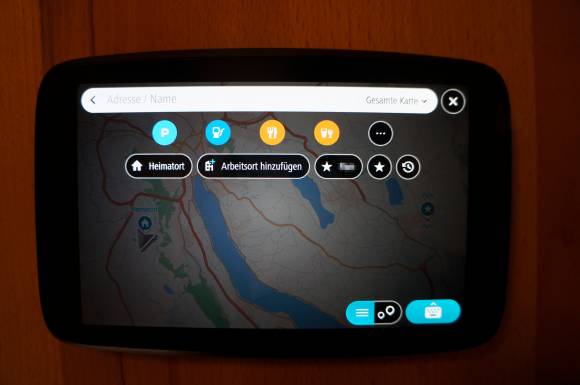







05.07.2021